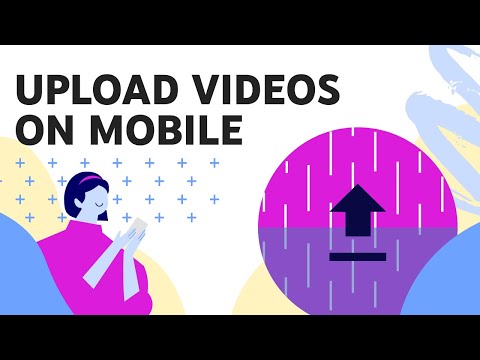Zo všetkých prístrojov Apple s integráciou Siri je Apple TV pravdepodobne ten, kde môžete bez neho robiť a stále si vychutnávať zariadenie v čo najväčšej miere.
Vypnutie Siri na Apple TV je veľmi jednoduchý proces. Okrem toho možno budete chcieť nechať Siri povolený, ale vypnite jeho schopnosť používať vašu polohu. Ukážeme vám, ako to tiež zakázať.
Vypnutie Siri na Apple TV
Ak chcete vypnúť službu Siri na vašom televízore Apple, najskôr otvorte položku Nastavenia z úvodnej obrazovky.



Vypnutie služby Siri na umiestnenie v službe Apple TV
Siri tiež môže použiť vašu polohu, aby vám ukázala výsledky založené na polohe, ale ak nechcete, aby Apple TV, a nieto Siri prístup k vašej polohe, potom môžete tiež vypnúť to.
Ak to chcete urobiť, opäť otvorte Všeobecné nastavenia a potom kliknite na položku "Ochrana osobných údajov".

Ak chcete vypnúť Služby určovania polohy pre službu Siri, prejdite prstom nadol na možnosť Siri a kliknite na ňu.



Okrem toho vypnutie lokalizačných služieb bude oslovovať viac používateľov, ktorí vedú k ochrane osobných údajov, a pri zapnutí poskytne lokalizované výsledky.
Ak ste našli tento článok užitočný alebo ak máte nejaké pripomienky alebo otázky, ktoré by ste chceli prispieť, nechajte svoje pripomienky v našom diskusnom fóre.